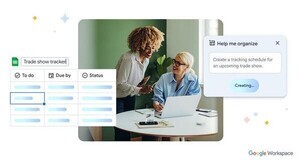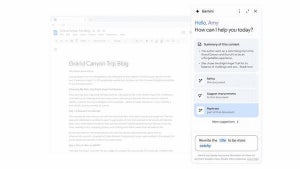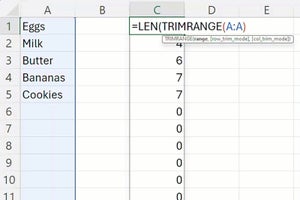前回、「Googleスプレッドシート」で表をより見やすく、使いやすくしてくれる「テーブル」機能について説明しました。→過去の「Google Workspaceをビジネスで活用する」の回はこちらを参照。
しかし、テーブル機能を使うと、それだけにとどまらない便利な機能を利用することも可能になります。とりわけテーブルのデータを使ってさまざまな計算をする際、役立つのが「テーブル参照」ではないでしょうか。
「テーブル参照」とは
これはテーブル自体の名前や、列の各項目に付けた名前を使ってテーブル、もしくはテーブルの一部を参照し、計算などに活用できる仕組み。Microsoft Excelでいうところの「構造化参照」に当たる機能といえば分かりやすいのではないでしょうか。
テーブル参照はとりわけ、列の合計などを計算する時に大いに役立ちます。セルを直接指定して計算する場合、テーブルの行が増えたり減ったりする度に書き換えが必要になりますが、テーブル参照を用いれば、テーブルの行数が変化しても記述した内容を書き換える必要がないからです。
具体例を用いてその使い方を解説しましょう。前回作成した下のテーブルから、SUM関数を用いて合計金額を算出したい場合、通常であればセルに「=SUM(E2:E7)」と入力するかと思いますが、行が一行増えると「=SUM(E2:E8)」に書き換える必要が出てきてしまいます。
しかし、テーブル参照を使えば「テーブルの名前[列の名前]」と記述することで、テーブルの特定の列をまとめて参照することができます。先のテーブルの場合であれば、「=SUM(フリマ出品[合計])」と入力すればよく、行が増えても自動的に参照する範囲が変化することから式を書き換える必要がありません。
またテーブル参照は、テーブル内の数式に用いることも可能です。例えば先の表で、「数」と「金額」を掛けて「合計」を算出したい場合、「=フリマ出品[数]*フリマ出品[金額]」と入力すれば、同じ行の「数」と「金額」を掛け算して算出してくれることから、セルの具体的な位置を記述する必要がありません。
列だけでなくテーブルのデータすべてを取得することも可能で、その場合は「テーブル名[#ALL]」と記述します。
「{}」を使って配列化
ちなみに「{}」を使って配列化すれば、別のセルにテーブルの内容を表示することも可能です。テーブル全体を参照するケースはあまり多くないかと思われますが、他のシートにも同じデータを表示したい時などに役立つのではないでしょうか。
また、テーブル参照を記述するには、セルに数式を入力する際に「[」を入力することで、自動的に候補が現れ、候補の中から入力したいものを選べばよいことから入力の手間がかからないことは覚えておくといいでしょう。
Excelの構造化参照と比べると利用できる機能が少ない面もありますが、うまく活用すると計算や表の編集にかかる手間を大幅に削減できるので、ぜひ有効活用したい所です。
Excelなどのテーブル機能で、構造化参照と並んで重要な要素とされている、セルの列を自動的に集計して合計や平均などを表示してくれる「集計行」は、残念ながらGoogleスプレッドシートのテーブル機能には用意されていないようです。ただGoogleスプレッドシートでは、選択したセルの合計を画面右下に表示してくれる機能が用意されています。
これは合計だけでなく、平均値や最小値、最大値、個数なども計算してくれますし、何より関数を記述する必要がありません。
セルを選択しないと表示できないのと、行数が多いと対応が難しくなるなどの弱点はありますが、集計行の代わりとしてだけでなく、非常に幅広いシーンで役立つ便利な機能なので、ぜひ大いに活用したい所です。